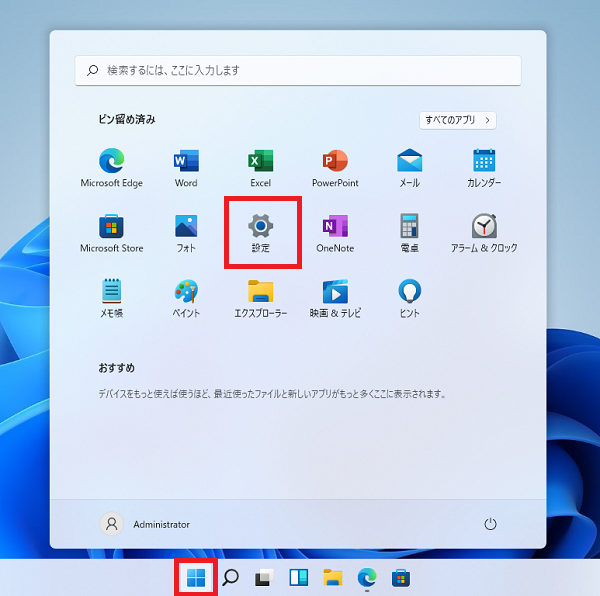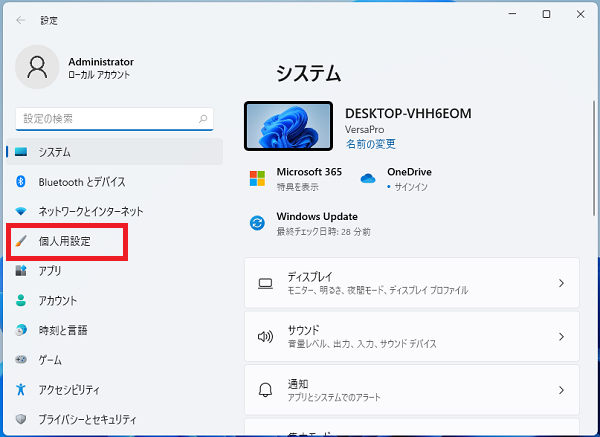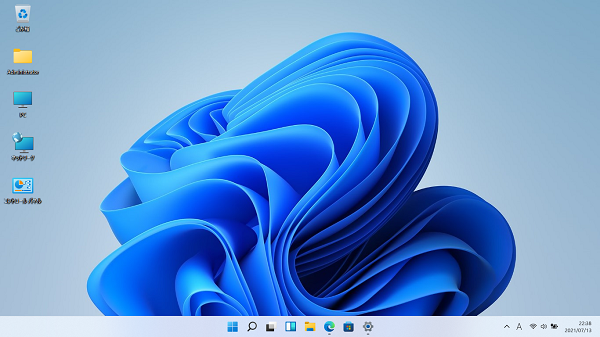Windows11でデスクトップ アイコンを表示する方法を説明します。
ここで表示させることができるデスクトップ アイコンは次の5つです。

・ごみ箱
・ユーザーのファイル
・PC
・ネットワーク
・コントロール パネル
この中で「ごみ箱」はデフォルトで表示されていますが、それ以外のデスクトップ アイコンは表示されていません。
これらのアイコンを表示させたい場合は、それぞれのアイコンを表示する設定が必要となります。
スポンサーリンク
デスクトップ アイコンの表示
3.「個人用設定」の画面右側から「テーマ」をクリックします。
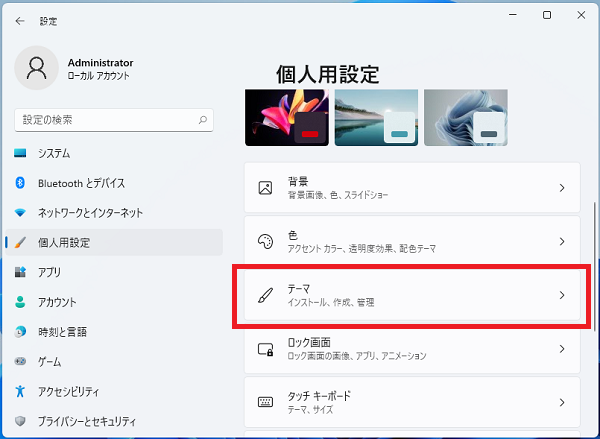
4.画面右側から関連設定「デスクトップ アイコンの設定」をクリックします。
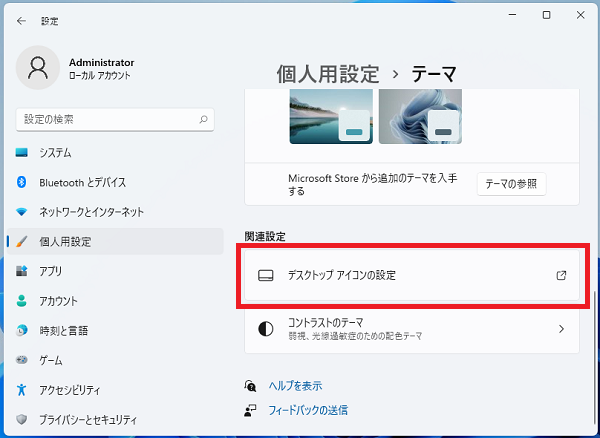
5.「デスクトップ アイコンの設定」画面が開きますので、「デスクトップ アイコン」欄から表示したい項目のチェックボックスにチェックを入れ「OK」をクリックます。
また不要な(非表示にしたい)項目はチェックを外します。
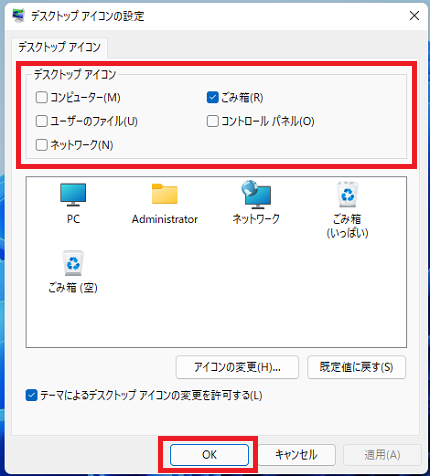
すべての項目にチェックを入れた場合はこのようにそれぞれのデスクトップ アイコンを表示させることができます。
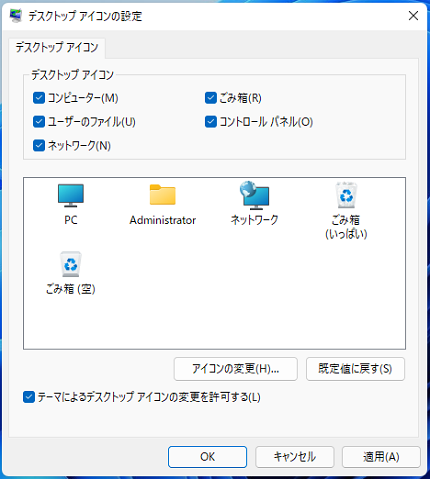
デスクトップ アイコンを誤って削除してしまった場合は、該当の項目に再びチェックを入れることで表示することができます。
こちらの記事も併せてご覧ください
▶【Windows11】デスクトップの背景(壁紙)を変更する
▶【Windows11】NTPサーバの変更方法
その他の設定はこちらから
▶Windows11 設定と使い方